

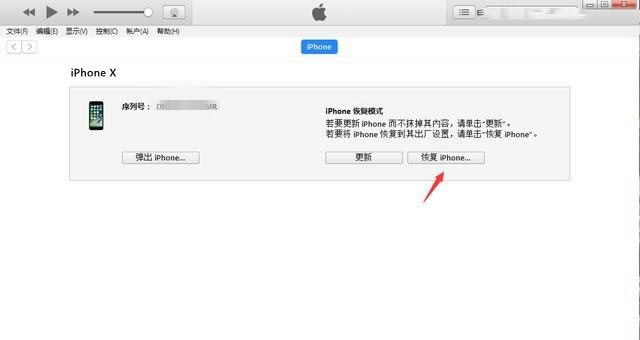
|
导读DFU模式对于果粉老司机来说肯定不会陌生,一般在iPhone白苹果或刷机失败情况下,可以进入DFU模式进行抢救。由于iPhone X取消了Home键,以至于很多果粉不知道苹果X如何进入DFU模式,下... DFU模式对于果粉老司机来说肯定不会陌生,一般在iPhone白苹果或刷机失败情况下,可以进入DFU模式进行抢救。由于iPhone X取消了Home键,以至于很多果粉不知道苹果X如何进入DFU模式,下面“本站”就来教大家iPhone X怎么进入DFU模式,不论是新手还是老司机,一分钟就能学会。
首先,为新手果粉朋友科普一下,什么是DFU模式。 DFU 全称为 Development Firmware Upgrade,它是苹果iOS设备(包括iPhone/iPad)固件的强制升降级模式。比如,在你降级iPhone/iPad固件的时候,如果出现过错误,这个时候你就可以进入DFU模式进行降级或重新选择固件刷机来解决问题。 因此,DFU模式对于iPhone用户刷机或日常使用,不当操作出现白苹果是很有帮助的,相当于能解决一些特殊的疑难故障,因此果粉新手朋友也有必要了解下。 下面,再来说说苹果iPhone X怎么进入DFU模式,教程如下: 准备工具: 1、电脑一台,并安装好了苹果最新版的 iTunes 工具; 2、iPhone X原装数据线一条(主要是用来将苹果X连接电脑)。 iPhone X怎么进入DFU模式方法步骤: 第一步:首先将iPhone X关机,不知道如何关机的新手朋友,可以先看下「苹果X怎么关机_苹果iPhone X强制关机方法」。 第二步:将iPhone X通过数据线与电脑连接,并打开已经安装的iTunes工具。 第三步:然后同时按住iPhone X机身左侧的 音量减键(下键)+ 右侧的 电源键 ,同时按住大约10s,如果屏幕保持黑屏状态,恭喜你,说明你的的iPhone X已经进入DFU模式了,此时就可以松开按键,完成操作了。
如果苹果X屏幕显示logo,说明你按键时间过长,关机后,按照上面的步骤重新来就可以了。iPhone X进入DFU模式后,电脑上的iTunes工具将提示一条警告:“已经检测到你的iPhone X”,这时你就能重新选择固件,恢复手机了。 此外,网上还有网友分享了另外一个苹果X进入DFU模式方法,小编没有亲测,感兴趣的朋友,可以试试看。
前面操作步骤是一样的,iPhone X要进入DFU模式,首先必须先将iPhone X连接到电脑iTunes,然后在关机状态下,持续按着「电源键」大约3s左右,iPhone X没有显示任何画面,不过iTunes却显示有iPhone X在恢复模式,此时就代表你的苹果X手机成功进入DFU模式了。 如果iOS设备没问题,操作进入DFU模式,该如何退出呢?其实,让iPhone X退出DFU模式很简单,只需要长按【电源键】不放,然后保持10秒左右。如果听到电脑出现【叮咚】的一声或者看到iPhone上面出现白色的苹果Logo后,这个时候松开按键,耐心等待之后就可以正常进入开机界面了。 |
温馨提示:喜欢本站的话,请收藏一下本站!